LG LGH845 Owner’s Manual [id]

Panduan Pengguna
LG-H845
BAHASA INDONESIA
ENGLISH
PT. Adi Reka Mandiri
Gedung Telesindo Tower Lt.3
Jl. Gajahmada No.27 A Krukut, Tamansari
Jakarta Barat DKI Jakarta, Indonesia
MFL69515801 (1.0) www.lg.com

BAHASA INDONESIA
Tentang panduan pengguna ini
Terima kasih telah memilih produk LG ini. Harap baca panduan pengguna
dengan saksama sebelum menggunakan perangkat untuk pertama
kalinya guna memastikan penggunaan yang aman dan sesuai.
• Selalu g
• Perangkat ini tidak sesuai bagi mereka yang memiliki kekuranglihatan
• Deskripsi berdasarkan pada pengaturan default perangkat.
• Aplikasi default pada perangkat tergantung pada pembaruan, dan
• Memodifikasi sistem pengoperasian perangkat atau menginstal
•
• Perangkat lunak, audio, wallpaper, gambar, dan media lainnya yang
• Biaya tambahan dapat dibebankan untuk layanan data, seperti pesan,
unakan aksesori LG yang asli. Item yang disediakan hanya
dirancang untuk perangkat ini dan mungkin tidak kompatibel dengan
perangkat lain.
karena keyboard layar sentuh.
dukungan untuk aplikasi ini dapat ditarik tanpa pemberitahuan
sebelumnya. Jika Anda memiliki pertanyaan apa pun tentang aplikasi
yang disertakan dengan perangkat, silakan hubungi Pusat Pelayanan LG.
Untuk aplikasi yang diinstal pengguna, silakan hubungi penyedia layanan
terkait.
perangkat lunak dari sumber tidak resmi dapat merusak perangkat dan
mengakibatkan kerusakan atau kehilangan data. Tindakan tersebut akan
melanggar perjanjian lisensi LG Anda dan membatalkan garansi Anda.
Beberapa konten dan ilustrasi dapat berbeda dari perangkat
Anda tergantung pada wilayah, penyedia layanan, versi perangkat
lunak, atau versi OS, dan dapat berubah sewaktu-waktu tanpa
pemberitahuan sebelumnya.
disertakan dengan perangkat Anda dilisensi untuk penggunaan terbatas.
Jika Anda mengekstrak dan menggunakan materi ini untuk tujuan
komersial atau tujuan lain, Anda dapat melanggar undang-undang hak
cipta. Sebagai pengguna, Anda bertanggung jawab sepenuhnya atas
penggunaan media yang ilegal.
pengunggahan, pengunduhan, sinkronisasi otomatis, dan layanan lokasi.
Agar tidak dikenakan biaya tambahan, pilih paket data yang sesuai
dengan kebutuhan Anda. Hubungi penyedia layanan untuk memperoleh
detail tambahan.
1
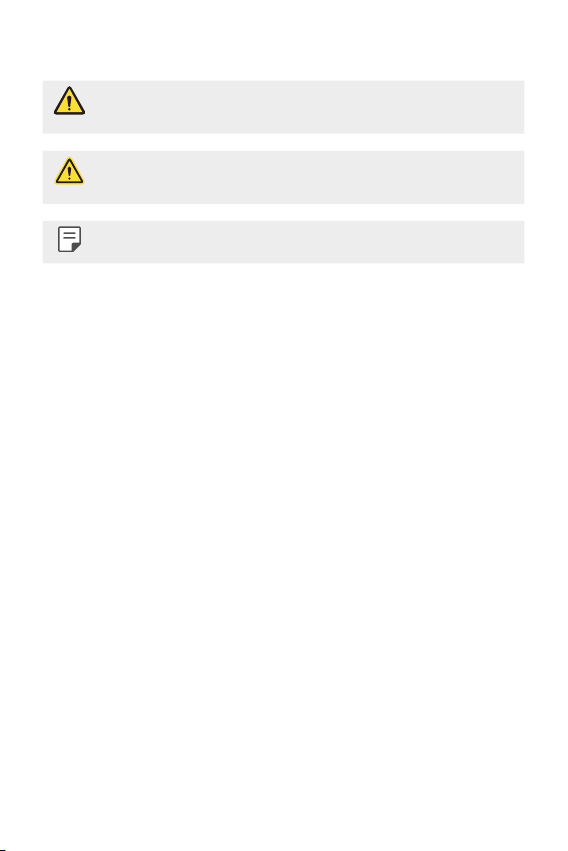
Pemberitahuan instruksional
PERINGATAN: Kondisi yang dapat menyebabkan cedera pada pengguna
dan pihak ketiga.
PERHATIAN: Kondisi yang dapat menyebabkan cedera kecil atau
kerusakan pada perangkat.
CATATA N: Pemberitahuan atau informasi tambahan.
2Tentang panduan pengguna ini

Daftar isi
5 Pedoman untuk pemakaian yang aman dan efisien
01
Fitur desain khusus
13 Tipe Modular
13 Always On Display
14 Mode siang
15 Lensa sudut lebar 135º
15 Kamera ganda
16 Pop-out Picture
16 Rekaman stabil
16 Smart Bulletin
17 Smart Notice
19 Smart Doctor
20 Berbagi Cepat
21 Quick Help
21 QuickRemote
23 QuickMemo+
25 QSlide
26 LG Health
27 Jangan Ganggu
27 ID Nada dering
28 Pengenalan sidik jari
31 Berbagi konten
33 Putar Ganda
02
Fungsi Dasar
35 Komponen dan aksesori
produk
36 Ikhtisar komponen
38 Menyalakan atau mematikan
daya
39 Memasang kartu SIM
41 Memasukkan kartu memori
42 Melepas kartu memori
42 Baterai
48 Layar sentuh
50 Layar Utama
58 Penguncian layar
61 Memulai dengan aman
62 Enkripsi kartu memori
63 Mengambil jepretan layar
64 Masuk ke teks
3

03
04
Aplikasi yang Berguna
71 Menginstal dan menghapus
instalasi aplikasi
72 Aplikasi yang baru dihapus
72 Telepon
76 Pesan
77 Kamera
90 Galeri
93 Kalkulator
93 Cuaca
93 Download
94 Jam
95 Perekam Suara
96 Musik
97 Email
98 Kontak
100 Kalender
101 Pengelola File
102 Tugas
102 Evernote
102 Cell broadcast
102 Radio FM
103 LG Backup
104 RemoteCall Service
104 SmartWorld
105 Aplikasi Google
Pengaturan Telepon
108 Pengaturan
108 Jaringan
120 Suara & Notifikasi
121 Tampilan
122 Umum
05
Lampiran
133 Pengaturan Bahasa LG
133 LG Bridge
134 Pembaruan perangkat lunak
telepon
136 FAQ
139 Panduan Anti Pencurian
140 Informasi lainnya
4Daftar isi

Pedoman untuk pemakaian yang aman dan efisien
Harap baca pedoman singkat ini. Tidak mengikuti pedoman ini dapat
membahayakan atau melanggar hukum.
Bila terjadi kesalahan, peranti perangkat lunak yang dimasukkan dalam
perangkat Anda akan mencatat log kesalahan. Alat ini hanya mengumpulkan
data spesifik mengenai kesalahan tersebut, seperti halnya kekuatan sinyal,
posisi ID seluler saat panggilan terputus tiba-tiba, dan aplikasi yang telah
dimuat. Log ini hanya dipakai untuk membantu menentukan penyebab
kesalahan tersebut. Log ini terenkripsi dan hanya dapat diakses oleh pusat
servis resmi LG bila Anda perlu mengembalikan perangkat untuk diperbaiki.
Paparan terhadap energi frekuensi radio
Informasi paparan gelombang radio dan Tingkat Penyerapan Spesifik (SAR).
Model telepon LG-H845 ini dirancang untuk memenuhi persyaratan
keselamatan yang berlaku untuk paparan gelombang radio. Persyaratan
ini berdasarkan pada pedoman ilmiah dengan mempertimbangkan batas
keselamatan yang dirancang untuk memastikan keselamatan semua orang,
tidak tergantung usia dan kondisi kesehatannya.
• Pedoman paparan gelombang radio memakai satuan pengukuran yang
dikenal sebagai Tingkat Penyerapan Spesifik, atau SAR. Pengujian SAR
dilakukan memakai metode yang telah distandardisasi dengan telepon
memancarkan pada level daya tertinggi yang diizinkan di semua band
frekuensi yang dipakainya.
• Meskipun mungkin terdapat perbedaan level SAR dari beragam model
telepon LG, kesemuanya dirancang untuk memenuhi pedoman yang terkait
dengan paparan pada gelombang radio.
• Batas SAR yang disarankan oleh International Commission on Non-Ionizing
Radiation Protection (ICNIRP) adalah rata-rata 2 W/Kg pada sepuluh 10 g
jaringan tubuh.
• Nilai SAR tertinggi untuk model ponsel ini yang diuji untuk pemakaian di
telinga adalah 0.788 W/kg (10 g) dan bila dipakai di tubuh 1.450 W/Kg
(10 g).
5

• Perangkat ini memenuhi pedoman paparan RF saat dipakai dalam posisi
pemakaian normal di telinga atau saat berada sedikitnya 5 mm dari
tubuh. Bila memakai sarung telepon, pakailah klip sabuk atau penahan
untuk pengoperasian pasang-di-badan, dan ini tidak boleh mengandung
logam, selain itu, posisinya paling sedikit 5 mm dari tubuh Anda. Untuk
mengirimkan file data atau pesan, perangkat ini butuh koneksi yang
berkualitas ke jaringan. Dalam beberapa kasus, transmisi file data atau
pesan dapat tertunda hingga koneksi tersedia. Pastikan petunjuk jarak
pisah di atas diikuti hingga transmisi selesai.
Pemeliharaan dan perawatan produk
• Selalu gunakan baterai, pengisi daya, dan aksesori LG asli yang disetujui
untuk digunakan dengan model ponsel ini. Pemakaian jenis lainnya dapat
membatalkan persetujuan atau garansi yang berlaku untuk ponsel ini, dan
dapat membahayakan.
• Beberapa konten dan gambar mungkin berbeda dengan perangkat Anda
tanpa pemberitahuan sebelumnya.
• Jangan membongkar unit ini. Bawalah ke teknisi servis yang memenuhi
syarat bila perbaikan diperlukan.
• Perbaikan selama garansi, berdasar keputusan LG, mungkin meliputi
komponen atau papan pengganti yang baru atau rekondisi, asalkan
mempunyai fungsionalitas yang sama dengan komponen yang digantikan.
• Jauhkan dari peralatan listrik seperti halnya TV, radio, dan PC.
• Unit harus dijauhkan dari sumber panas seperti halnya radiator atau
kompor.
• Jangan jatuhkan.
• Jangan sampai perangkat terkena getaran atau kejutan mekanik.
• Matikan telepon di area yang diwajibkan oleh regulasi khusus. Misalnya,
jangan memakai telepon Anda di rumah sakit karena dapat memengaruhi
perlengkapan medis yang peka.
• Jangan memegang telepon dengan tangan basah sewaktu mengisi
daya telepon. Hal ini mungkin menyebabkan kejutan listrik dan dapat
mengakibatkan kerusakan parah pada telepon Anda.
• Jangan mengisi daya handset di dekat bahan yang mudah terbakar karena
handset dapat menjadi panas dan menimbulkan bahaya kebakaran.
6Pedoman untuk pemakaian yang aman dan efisien
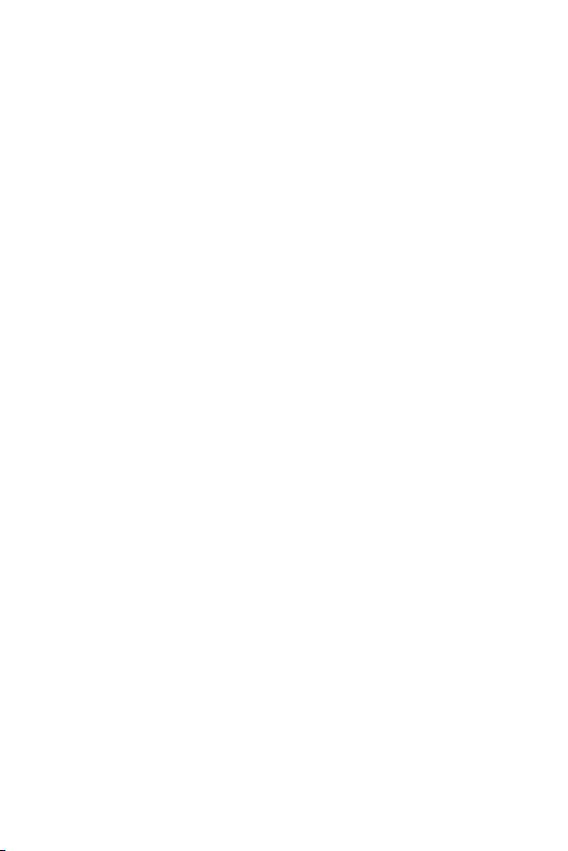
• Pakailah kain kering untuk membersihkan bagian luar unit (jangan
memakai bahan pelarut seperti halnya benzena, pengencer, atau alkohol).
• Jangan mengisi daya bila telepon berada di atas perabot lunak.
• Telepon harus diisi di area yang berventilasi baik.
• Jangan sampai unit ini terkena asap atau debu berlebihan.
• Jangan menyimpan telepon di sebelah kartu kredit atau tiket perjalanan,
karena dapat merusak informasi pada strip magnetik.
• Jangan mengetuk layar dengan benda tajam karena dapat merusak
telepon.
• Jangan sampai telepon terkena cairan atau embun.
• Pakailah aksesori seperti earphone dengan hati-hati. Jangan sentuh antena
bila tidak perlu.
• Jangan memakai, menyentuh, atau mencoba melepas atau memperbaiki
kaca yang pecah, belah, atau retak.
Kerusakan pada layar kaca karena penyalahgunaan atau kesalahan
pemakaian tidak dilindungi oleh garansi.
• Telepon Anda adalah perangkat elektronik yang menghasilkan panas
selama pengoperasian normal. Terlalu lama kontak langsung dengan kulit
tanpa ventilasi yang memadai dapat menyebabkan rasa tidak nyaman atau
terasa panas. Karena itu, berhati-hatilah saat memegang telepon Anda
selama atau begitu selesai digunakan.
• Jika telepon Anda basah, segera cabut stekernya untuk mengeringkannya
benar-benar. Jangan mencoba mempercepat proses pengeringannya
dengan sumber panas eksternal, seperti halnya oven, microwave, atau
pengering rambut.
• Cairan dalam telepon yang basah akan mengubah warna label produk di
dalam telepon Anda. Kerusakan pada perangkat Anda akibat terkena cairan
tidak dilindungi oleh garansi.
7Pedoman untuk pemakaian yang aman dan efisien
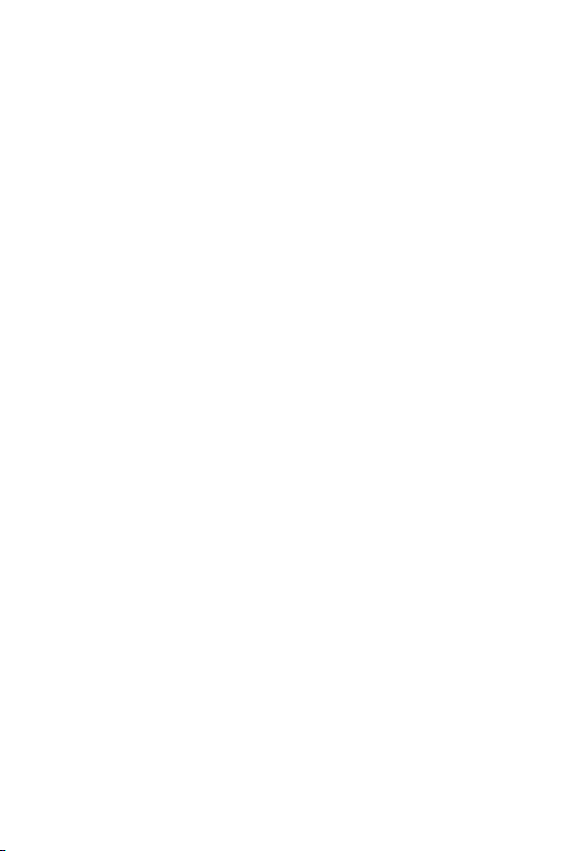
Pengoperasian telepon secara efisien
Perangkat elektronik
Semua telepon seluler dapat menerima interferensi, yang dapat memengaruhi
kinerjanya.
• Jangan memakai telepon seluler Anda dekat perlengkapan medis tanpa
meminta izin. Hindari meletakkan telepon di atas alat pacu jantung,
misalnya di saku baju Anda.
• Beberapa alat bantu dengar dapat terganggu oleh telepon seluler.
• Interferensi ringan dapat mempengaruhi TV, radio, PC, dsb.
• Gunakan telepon pada suhu antara 0 ºC dan 35 ºC, jika memungkinkan.
Memaparkan telepon pada suhu yang sangat rendah atau sangat tinggi
dapat mengakibatkan kerusakan, malafungsi, atau bahkan ledakan.
Keselamatan di jalan raya
Perhatikan hukum dan peraturan tentang pemakaian telepon seluler di daerah
tempat Anda mengemudi.
• Jangan memakai telepon selagi mengemudi.
• Pusatkan perhatian untuk mengemudi.
• Pinggirkan dan parkir di tepi jalan sebelum membuat atau menjawab
panggilan jika kondisi mengemudi mengharuskan.
• Energi RF dapat memengaruhi beberapa sistem elektronik pada kendaraan
Anda seperti halnya stereo mobil dan perlengkapan keselamatan.
• Bila kendaraan Anda dilengkapi kantong udara, jangan menghalanginya
dengan perlengkapan nirkabel tetap atau portabel. Hal ini dapat
menyebabkan kantong udara gagal berfungsi atau menyebabkan cedera
serius karena kinerja yang tidak sesuai.
• Jika Anda mendengarkan musik saat berjalan-jalan, pastikan volume diatur
pada level yang wajar agar Anda tetap mengetahui keadaan sekitar. Hal ini
khususnya penting bila dekat jalan raya.
8Pedoman untuk pemakaian yang aman dan efisien
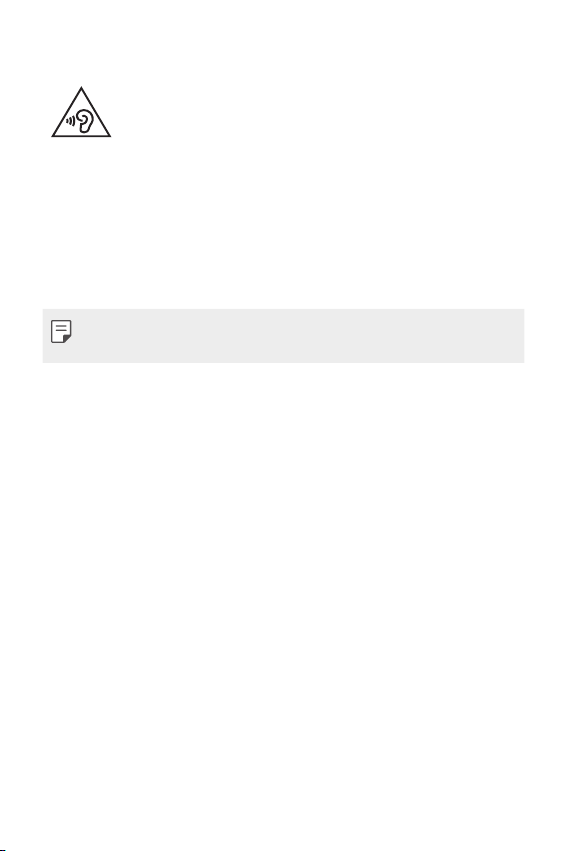
Hindari kerusakan pada pendengaran Anda
Untuk mencegah kerusakan pendengaran, jangan
mendengarkan pada level volume yang tinggi dalam waktu lama.
Mendengarkan suara keras dalam waktu lama dapat merusak pendengaran
Anda. Karena itu kami sarankan Anda untuk tidak menghidupkan atau
mematikan handset di dekat telinga Anda. Kami juga menyarankan untuk
mengatur volume musik dan volume panggilan pada level yang wajar.
• Bila memakai headphone, kurangi volume jika Anda tidak dapat
mendengarkan orang berbicara di dekat Anda atau jika orang tersebut
duduk di sebelah Anda, Anda dapat mendengar apa yang Anda ucapkan.
• Tekanan suara yang berlebihan dari earphone dan headphone dapat
menyebabkan hilangnya pendengaran.
Komponen dari Kaca
Beberapa bagian pada perangkat seluler Anda terbuat dari kaca. Kaca ini dapat
pecah jika perangkat seluler Anda jatuh pada permukaan yang keras atau
menerima benturan keras. Jika kacanya pecah, jangan sentuh atau berusaha
melepaskannya. Hentikan pemakaian perangkat seluler Anda hingga kacanya
diganti oleh penyedia layanan resmi.
Area peledakan
Jangan gunakan di tempat peledakan sedang berlangsung. Perhatikan tanda
larangan, dan ikuti semua regulasi atau peraturan.
Udara yang berpotensi ledakan
• Jangan memakai telepon Anda di SPBU.
• Jangan pakai telepon di dekat bahan bakar atau bahan kimia.
• Jangan mengangkut atau menyimpan gas, cairan yang mudah terbakar,
atau bahan peledak di kompartemen yang sama pada kendaraan Anda di
mana terdapat telepon seluler Anda atau aksesorinya.
9Pedoman untuk pemakaian yang aman dan efisien

Di pesawat terbang.
Perangkat nirkabel dapat menyebabkan interferensi di dalam pesawat
terbang.
• Matikan telepon seluler Anda sebelum naik ke pesawat terbang.
• Jangan gunakan telepon di darat tanpa izin dari kru.
Anak-anak
Simpan telepon di tempat yang aman jauh dari jangkauan anak kecil. Telepon
berisi komponen kecil yang dapat menyebabkan bahaya tercekik jika lepas.
Panggilan Darurat
Panggilan darurat mungkin tidak tersedia di semua jaringan seluler. Karena itu,
jangan hanya mengandalkan telepon Anda untuk panggilan darurat. Tanyakan
pada penyedia layanan di tempat Anda.
Informasi baterai dan pemeliharaannya
• Anda tidak perlu mengosongkan baterai Anda sebelum mengisi ulang.
Tidak seperti sistem baterai lain, tidak ada efek memori yang dapat
mempengaruhi kinerja baterai.
• Pakailah hanya baterai dan pengisi daya LG. Pengisi daya LG dirancang
untuk memaksimalkan masa pakai baterai.
• Jangan membongkar atau menyebabkan hubungan-pendek pada baterai.
• Jagalah kebersihan kontak logam pada baterai.
• Ganti baterai bila kinerjanya sudah tidak dapat diterima lagi. Paket baterai
dapat diisi ulang ratusan kali sampai saatnya diganti.
• Isi ulang baterai jika baterai tidak dipakai dalam waktu lama untuk
memaksimalkan kegunaannya.
• Jangan sampai pengisi daya baterai terkena sinar matahari langsung atau
dipakai di tempat dengan kelembapan tinggi, seperti halnya dalam kamar
mandi.
• Jangan tinggalkan baterai di tempat yang panas atau dingin, karena hal ini
dapat menurunkan kinerja baterai.
• Risiko ledakan jika baterai diganti dengan jenis yang salah. Buang baterai
bekas sesuai dengan petunjuk.
10Pedoman untuk pemakaian yang aman dan efisien
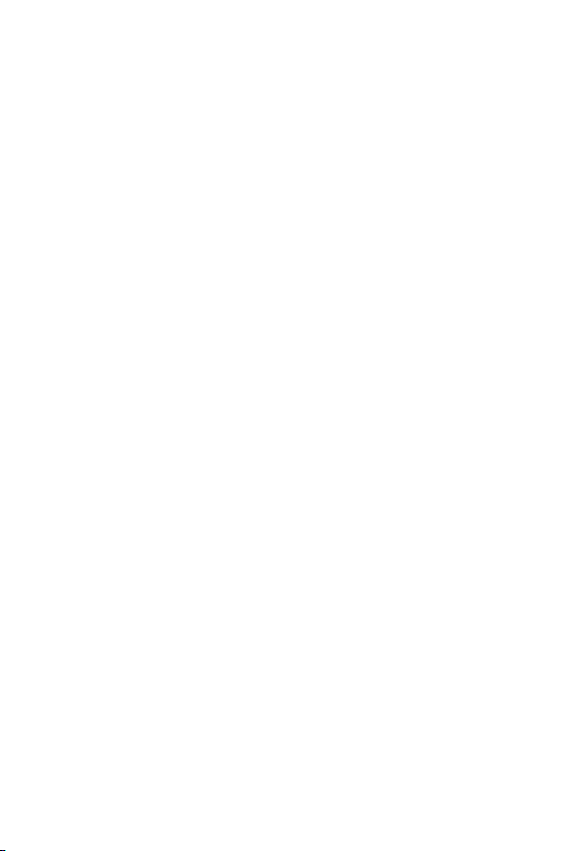
• Jika Anda perlu mengganti baterai, bawalah ke tempat servis atau dealer
resmi LG Electronics untuk minta bantuan.
• Cabutlah selalu pengisi daya dari stopkontak dinding setelah telepon terisi
penuh untuk menghemat konsumsi daya yang tidak perlu pada pengisi
daya.
• Masa pakai baterai sesungguhnya akan tergantung pada konfigurasi
jaringan, pengaturan produk, pola pemakaian, baterai dan kondisi
lingkungan.
• Pastikan bahwa tidak ada benda bertepi-tajam seperti halnya gigi binatang
atau kuku, yang menyentuh baterai. Hal ini dapat menyebabkan kebakaran.
11Pedoman untuk pemakaian yang aman dan efisien

01
Fitur desain khusus

Tipe Modular
Anda dapat menggunakan fungsi modular yang terdapat di perangkat Anda
agar dapat menggunakan berbagai vitur yang disediakan berbagai aksesori.
Lepas modul dari slot modul perangkat. Lalu Anda hanya dapat mengganti
baterai, atau Anda dapat menginstal aksesori lain ke dalam slot modul agar
dapat menggunakan berbagai vitur yang disediakan berbagai aksesori.
• Lihat
Mengeluarkan baterai
• Aksesori yang tersedia, yang disebut LG Friends, sifatnya opsional.
• Untuk membeli aksesori yang opsional, hubungi Pusat Layanan
Pelanggan LG.
• Aksesori yang tersedia mungkin berbeda-beda, tergantung area atau
penyedia layanan selulernya.
dan
Memasang baterai
untuk detail.
Modul
Always On Display
Anda dapat menampilkan tanggal, waktu, tanda tangan, atau informasi lain
pada layar bahkan jika layar utama mati. Layar Selalu Nyala adalah fitur yang
bermanfaat untuk memeriksa waktu dan menampilkan tanda tangan Anda.
• Daya baterai dapat berkurang lebih cepat jika Anda menggunakan
Layar Selalu Nyala. Matikan fitur ini agar baterai lebih tahan lama.
Fitur desain khusus 13
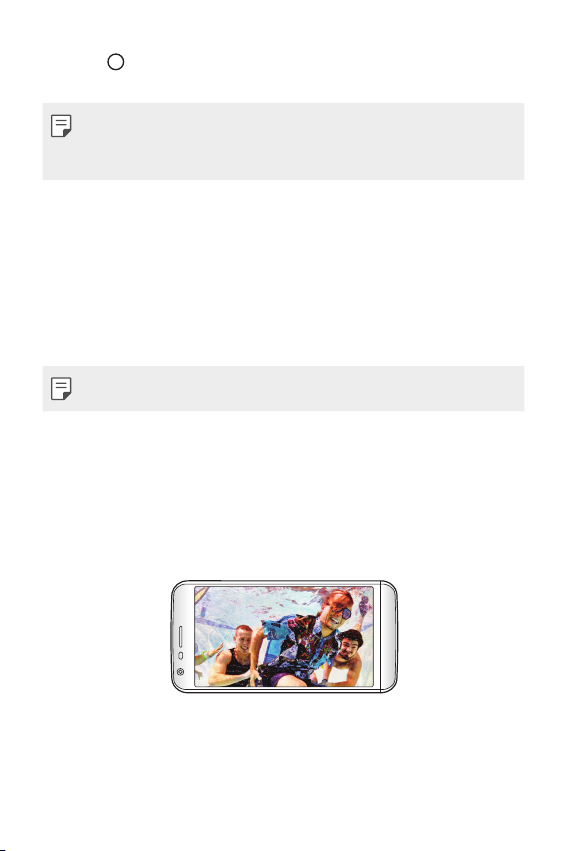
Ketuk Pengaturan Tampilan Always-on display, lalu seret
1
untuk mengaktifkannya.
• Fitur ini dapat dinyalakan saat Anda membeli perangkat.
• Pengaturan default dapat berbeda-beda, tergantung pada area dan
penyedia layanan seluler.
Ketuk Atur apa yang akan ditampilkan dan pilih item untuk
2
ditampilkan pada layar yang dimatikan.
• Waktu: Selalu menampilkan waktu saat ini, meskipun layar
dimatikan.
• Tanda tangan: Menampilkan tanda tangan Anda di tempat waktu
saat ini pada layar yang dimatikan. Gunakan pilihan Atur tanda
tangan untuk memasukkan tanda tangan dan mengubah font.
• Pastikan tanda tangan tidak melebihi bidang input.
Mode siang
Anda dapat menggunakan fitur IPS Quantum Display yang telah
disempurnakan untuk melihat layar dengan jelas di siang hari di luar
ruangan saat matahari bersinar terang.
Fitur desain khusus 14

Lensa sudut lebar 135º
Anda dapat menggunakan lensa sudut lebar untuk mengambil foto
dengan rentang yang lebih lebar dari bidang penglihatan sebenarnya.
Fitur ini berguna saat Anda mengambil foto atau merekam video lanskap
atau area luas dari area sempit. Anda dapat menangkap langit luas,
konser yang diadakan di stadion, seluruh pantai, dan semua yang dapat
dilihat mata Anda, dan banyak lagi.
• Lihat
Beralih ke kamera ganda
untuk detail.
Kamera ganda
Anda dapat menggunakan kamera ganda di bagian belakang perangkat
untuk mengambil berbagai foto dan video dari pemandangan yang
sangat dekat hingga pemandangan luas. Cukup rapatkan atau regangkan
jari Anda pada layar.
• Lihat
Beralih ke kamera ganda
untuk detail.
Fitur desain khusus 15

Pop-out Picture
Anda dapat membuat foto Anda seolah-olah dalam bingkai: Anda dapat
mengambil foto normal dan sudut lebar di saat yang bersamaan. Buat
foto Anda tampak muncul dan nyata dari empat efek bingkai latar
belakang ini: Fisheye, B&W, Vignette, dan Lens blur.
• Lihat
Pop-out Picture
untuk detail.
Rekaman stabil
Anda dapat menggunakan fitur rekaman stabil untuk meminimalisir
keburaman gerakan yang ekstrim saat Anda mengambil foto atau
merekam video. Fitur ini secara otomatis akan menstabilkan foto atau
video saat Anda bergerak. Ketuk
untuk mengaktifkan fitur ini.
Smart Bulletin
Anda dapat menambahkan layar Utama yang mengumpulkan dan
menampilkan informasi berguna untuk Anda.
Lihat sekilas berita utama dari Smart Bulletin. Anda tidak perlu
menambahkan widget tambahan atau menjalankan aplikasi.
Fitur desain khusus 16
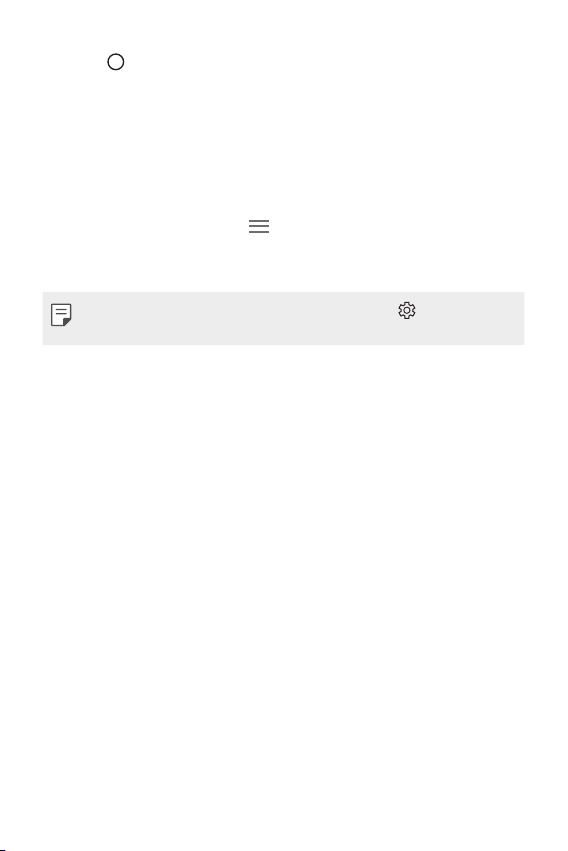
Ketuk Pengaturan Tampilan Tampilan depan Smart
1
Bulletin, lalu seret
• Smart Bulletin dapat ditemukan di kanvas paling kiri pada layar
Utama.
Konfigurasi Smart Bulletin dengan menggunakan item menu yang
2
tersedia.
• Untuk menyusun kembali item menu yang ditampilkan di Smart
Bulletin, ketuk dan tahan
• Untuk menampilkan atau menyembunyikan item menu di Smart
Bulletin, seret
• Untuk mengubah konfigurasi Smart Bulletin, ketuk di Smart
Bulletin.
untuk mengaktifkannya.
, lalu seret ke atas atau bawah.
.
Smart Notice
Anda dapat menggunakan Smart Notice untuk mendapatkan informasi
berguna yang sesuai dengan waktu dan lokasi Anda. Widget ini
menganalisis lingkungan dan pola penggunaan harian Anda untuk
memberikan informasi yang berguna pada waktu dan lokasi tertentu.
Gunakan Pemberitahuan Cerdas sebagai:
• Pengingat otomatis untuk menambahkan nomor yang tidak disimpan
yang sering digunakan pada kontak.
• Pengingat otomatis untuk melakukan panggilan ke nomor yang tidak
Anda hubungi kembali setelah mengirimkan pesan penolakan.
• Pengingat otomatis ulang tahun kontak yang disimpan di kalender
dan daftar kontak.
• Pengingat otomatis untuk membersihkan file sementara, file yang
diunduh, dan aplikasi yang belum digunakan selama waktu tertentu.
• Pengingat otomatis untuk menyesuaikan pengaturan perangkat
sesuai dengan pola dan tempat penggunaan perangkat Anda.
• Pengingat otomatis untuk menghemat daya saat konsumsi baterai
tinggi.
Fitur desain khusus 17
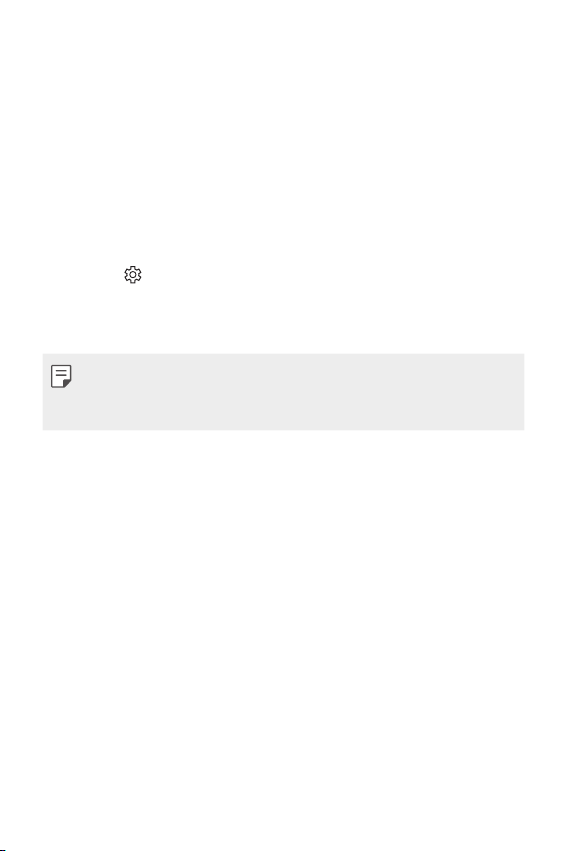
Memulai Smart Notice
Anda dapat menambahkan widget Smart Notice jika tidak ditambahkan
secara default atau dihapus dari layar Utama. Lakukan langkah berikut
untuk menambahkan widget:
Pada layar utama, ketuk dan tahan ruang kosong, lalu ketuk Widget.
1
Ketuk dan tahan Smart Notice, lalu seret ke posisi lain pada layar
2
utama.
• Widget Smart Notice muncul di layar Utama, dan fungsi pengingat
otomatisnya mulai bersama dengan ikhtisarnya.
• Ketuk pada layar widget untuk mengubah pengaturan Smart
Notice sesuai dengan preferensi Anda atau untuk memilih item
yang ingin agar Smart Notice memberikan pengingat otomatisnya
untuk Anda.
• Fitur Smart Notice dapat dinyalakan saat Anda membeli perangkat.
• Pengaturan default dapat berbeda-beda, tergantung pada area dan
penyedia layanan seluler.
Fitur desain khusus 18

Smart Doctor
Anda dapat menggunakan Smart Doctor untuk mendiagnosis kondisi
perangkat dan mengoptimalkannya.
Ketuk Pengaturan Umum Smart Doctor.
1
Gunakan fungsi yang diinginkan.
2
• Optimalkan telepon: Tutup aplikasi yang tidak digunakan saat
ini dan bersihkan file sementara untuk meningkatkan kinerja
perangkat.
• Diagnosis: Analisis baterai, data seluler, aplikasi, status jaringan,
dan gunakan pola untuk melihat informasi manajemen perangkat.
Fitur desain khusus 19

Berbagi Cepat
Anda dapat berbagi foto atau video ke aplikasi yang diinginkan segera
setelah mengambilnya.
Ketuk , lalu ambil foto atau rekam video.
1
Seret ikon Berbagi Cepat yang muncul setelah mengambil gambar
2
atau merekam video, dan pilih aplikasi untuk membaginya.
Atau, ketuk dan tahan ikon Pratinjau yang muncul setelah mengambil
gambar atau merekam video, dan seret ke ikon Berbagi Cepat.
• Aplikasi yang ditampilkan oleh ikon Berbagi Cepat dapat berbeda-beda,
tergantung pada jenis dan frekuensi akses aplikasi yang diinstal di
perangkat.
• Anda dapat menggunakan fitur ini hanya saat mengambil gambar atau
merekam video dalam mode otomatis. Lihat
detail.
Mode otomatis
untuk
Fitur desain khusus 20

Quick Help
Anda dapat melihat fitur utama perangkat, pertanyaan yang sering
diajukan, atau panduan pengguna. Dengan memasukkan kata kunci
mengenai kesulitan menggunakan perangkat setelah Anda membelinya
atau pertanyaan lain, Anda dapat melihat informasi berguna, termasuk
jawaban dari pertanyaan yang sering diajukan atau petunjuk dalam
panduan pengguna.
Ketuk Quick Help.
1
Masukkan pertanyaan di kotak pencarian untuk mencari informasi.
2
• Fitur ini diperbarui secara berkala sesuai dengan umpan balik
pengguna.
• Item menu yang tersedia bisa berbeda-beda, tergantung pada area dan
penyedia layanan seluler.
QuickRemote
Ikhtisar QuickRemote
Anda dapat mengontrol banyak perangkat elektronik di berbagai lokasi
dengan menggunakan perangkat Anda sebagai pengendali jarak jauh.
• Fitur ini menggunakan sinyal infra merah (IR) dan beroperasi sangat
serupa dengan pengendali jarak jauh. Saat menggunakan QuickRemote,
jaga agar sensor IR di kanan atas perangkat tidak tertutup.
• Fitur ini dapat berbeda-beda atau mungkin tidak didukung, tergantung
area, penyedia layanan, atau produsen perangkat.
Fitur desain khusus 21

Mendaftarkan perangkat untuk pengendali jarak
jauh
Anda dapat mendaftarkan perangkat yang ingin dikendalikan dari jauh
dengan perangkat Anda.
Ketuk LG QuickRemote.
1
Ketuk untuk menentukan lokasi di mana Anda ingin menggunakan
2
pengendali jarak jauh.
Ketuk lalu pilih jenis dan produsen perangkat yang ingin Anda
3
kendalikan dari jauh.
Ikuti petunjuk pada layar untuk memastikan bahwa fitur
4
QuickRemote bekerja dengan benar di perangkat.
Membuat pengendali jarak jauh universal
Jika perangkat yang ingin Anda kendalikan dengan perangkat Anda
tidak ada di daftar, Anda dapat membuat pengendali jarak jauh universal
khusus dengan mengatur tombol-tombol yang sering Anda gunakan
sesuai preferensi Anda.
Ketuk LG QuickRemote.
1
Ketuk untuk menentukan lokasi di mana Anda ingin menggunakan
2
pengendali jarak jauh.
Ketuk Remote universal.
3
Masukkan nama pengendali jarak jauh dan ketuk PILIH.
4
Ketuk dan tahan tombol yang diinginkan, lalu seret ke posisi yang
5
Anda inginkan.
Ketuk BERIKUT.
6
Ikuti petunjuk pada layar untuk mendaftarkan tombol, lalu ketuk
7
SIMPAN.
Fitur desain khusus 22
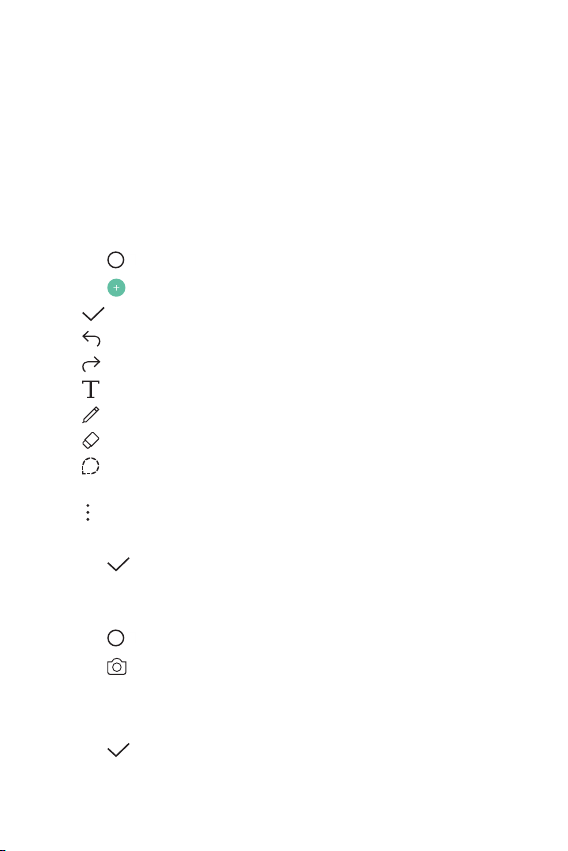
QuickMemo+
Ikhtisar QuickMemo+
Anda dapat membuat catatan kreatif menggunakan berbagai pilihan di
fitur notepad yang canggih ini, seperti manajemen gambar dan jepretan
layar, yang tidak didukung oleh notepad konvensional.
Membuat catatan
Ketuk QuickMemo+.
1
Ketuk untuk membuat catatan.
2
: Menyimpan catatan.
•
: Mengurungkan tindakan terakhir.
•
: Mengembalikan tindakan terakhir yang Anda urungkan.
•
: Memasukkan catatan menggunakan keypad.
•
: Menulis catatan dengan tangan.
•
: Menghapus catatan tulisan tangan.
•
: Memperbesar atau memperkecil, memutar, atau menghapus
•
bagian dari catatan tulisan tangan.
: Mengakses pilihan tambahan, termasuk berbagi dan mengunci
•
catatan, mengubah gaya note pad, dan menyisipkan konten.
Ketuk untuk menyimpan catatan.
3
Menulis catatan di foto
Ketuk QuickMemo+.
1
Ketuk untuk mengambil foto, lalu ketuk PILIH.
2
• Foto secara otomatis dilampirkan ke notepad.
Tulis catatan dengan beban di foto.
3
Ketuk untuk menyimpan catatan.
4
Fitur desain khusus 23
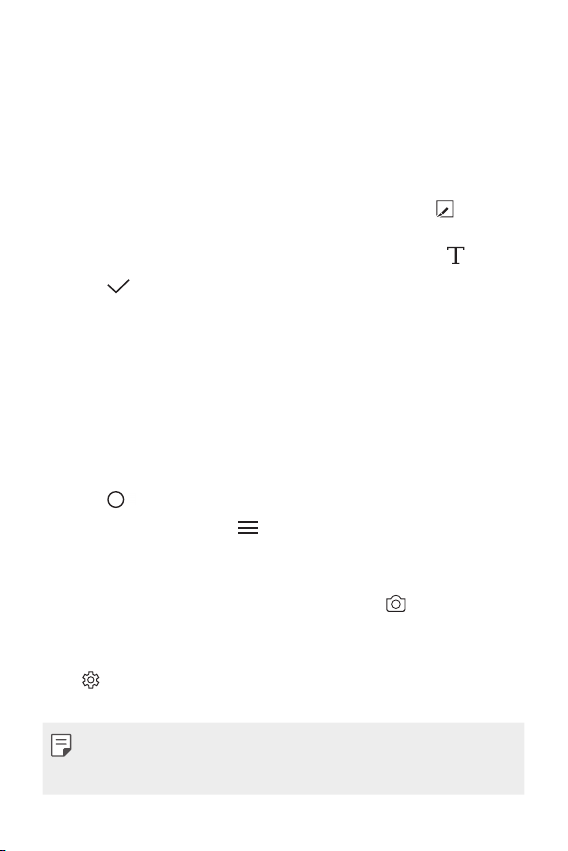
Menulis catatan di jepretan layar
Saat melihat layar yang ingin diambil, seret bar status ke bawah lalu
1
ketuk Capture+
• Jepretan layar akan muncul sebagai tema latar belakang notepad.
Alat memo muncul di bagian atas layar.
Tambahkan catatan pada layar yang diambil.
2
• Untuk memotong dan menyimpan bagian layar, ketuk
tentukan bagian dengan alat pemotong.
• Untuk melampirkan jepretan layar pada notepad, ketuk
Ketuk dan simpan catatan ke lokasi yang Anda inginkan.
3
• Catatan yang disimpan dapat dilihat di QuickMemo+ atau di
Galeri.
• Untuk menyimpan catatan di lokasi yang sama setiap saat, pilih
kotak centang Pakai secara default untuk tindakan ini. dan pilih
aplikasi.
.
dan
.
Mengelola folder
Anda dapat melihat catatan yang dikelompokkan menurut jenis catatan.
Ketuk QuickMemo+.
1
Di bagian atas layar, ketuk dan pilih item menu:
2
• Semua memo: Melihat catatan yang disimpan di QuickMemo+.
• Memo saya: Melihat catatan yang dibuat oleh QuickMemo+.
• Memo foto: Melihat catatan yang dibuat oleh
• Capture+: Melihat catatan yang dibuat oleh Capture+.
• Kategori baru: Menambahkan kategori.
: Menyusun kembali, menambahkan, atau menghapus kategori.
•
Untuk mengubah nama kategori, ketuk kategori.
.
• Beberapa folder tidak muncul saat meluncurkan QuickMemo+ untuk
pertama kalinya. Folder yang dinonaktifkan akan diaktifkan dan muncul
jika folder berisi setidaknya satu catatan terkait.
Fitur desain khusus 24

QSlide
Anda dapat memulai aplikasi dengan QSlide agar dapat menggunakannya
saat aplikasi lain sedang digunakan. Misalnya, gunakan kalkulator atau
kalender saat video diputar.
Saat aplikasi berjalan, ketuk
• Fitur ini mungkin tidak didukung oleh beberapa aplikasi.
• : Mematikan mode QSlide untuk beralih ke mode layar penuh.
: Menyesuaikan keburaman jendela QSlide. Jika jendela QSlide
•
transparan, maka tidak akan merespons input sentuhan.
: Menutup jendela QSlide.
•
: Menyesuaikan ukuran jendela QSlide.
•
QSlide.
Fitur desain khusus 25
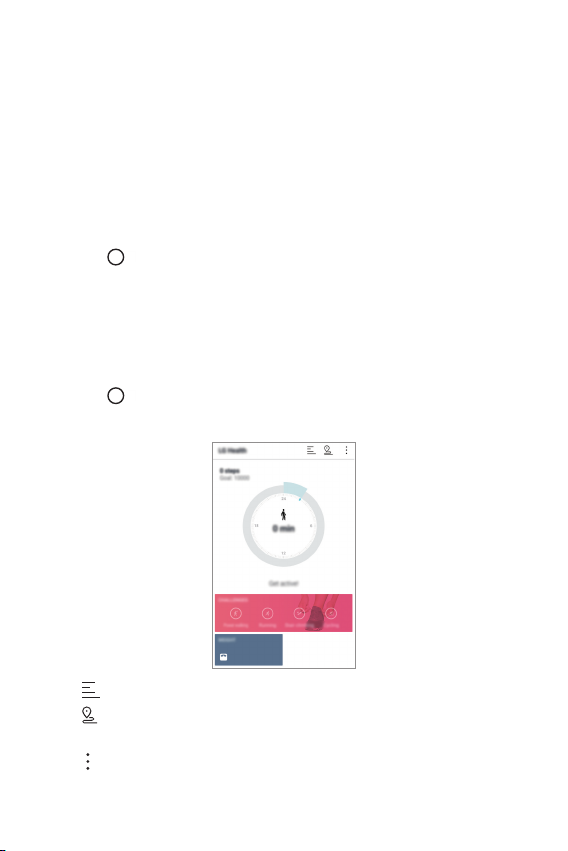
LG Health
Ikhtisar LG Health
Anda dapat mengelola kesehatan Anda dan menjaga kebiasaan latihan
yang baik dengan mencatat perkembangan latihan yang Anda lakukan.
Memulai LG Health
Anda dapat mengonfigurasi LG Health saat meluncurkan aplikasi untuk
pertama kalinya atau setelah memulainya.
Ketuk LG Health.
1
Ikuti petunjuk pada layar untuk menyelesaikan konfigurasi.
2
Menggunakan LG Health
Anda dapat melihat informasi utama di LG Health dan mengelola jumlah
latihan fisik dan informasi kesehatan.
Ketuk LG Health.
1
Lakukan yang berikut ini:
2
• : Melihat log latihan Anda pada hari yang ingin diperiksa.
: Memulai pencatatan latihan. Rute dan jumlah latihan fisik Anda
•
dicatat untuk tiap jenis latihan.
: Mengatur target latihan harian Anda termasuk kalori dan
•
langkah, atau mengatur berbagai pengaturan LG Health.
Fitur desain khusus 26

• Informasi yang terkait dengan kesehatan yang diberikan oleh LG Health
dirancang demi kenyamanan pengguna dan tidak dapat digunakan
untuk tujuan pencegahan penyakit, pengobatan, diagnosis, atau
masalah kedokteran lainnya.
• LG Health dapat berbeda-beda atau mungkin tidak tersedia,
tergantung negara dan penyedia layanan seluler. Fungsi LG Health
yang tersedia dan aplikasi yang dapat ditambahkan ke LG Health dapat
berbeda-beda, tergantung pada negara. Ini dikarenakan peraturan
perundang-undangan yang berbeda.
Jangan Ganggu
Anda dapat membatasi atau membisukan notifikasi untuk menghindari
gangguan pada waktu-waktu tertentu.
Ketuk Pengaturan Suara & Notifikasi Jangan Ganggu, lalu
1
seret
Ketuk Suara dan getaran lalu pilih mode yang Anda inginkan:
2
• Hanya prioritas:
• Sunyi total: Menonaktifkan suara dan getaran.
untuk mengaktifkannya .
Menerima suara atau menggetarkan notifikasi
untuk aplikasi yang dipilih. Meskipun Hanya prioritas dinyalakan,
alarm masih berbunyi.
ID Nada dering
Anda dapat mengatur perangkat agar memutar nada dering yang dibuat
secara otomatis untuk tiap panggilan masuk dari kontak yang dipilih.
Fungsi ini berguna karena Anda dapat mengetahui siapa yang menelepon
Anda hanya dengan mendengar nada deringnya.
Ketuk Pengaturan Suara & Notifikasi ID Nada dering lalu
1
seret
Ketuk Buat nada dering untuk lalu pilih pilihan yang diinginkan.
2
untuk mengaktifkannya.
• Nada dering default diputar untuk panggilan masuk dari kontak kecuali
untuk kontak yang dipilih.
Fitur desain khusus 27

Pengenalan sidik jari
Ikhtisar pengenalan sidik jari
Daftarkan sidik jari Anda pada perangkat terlebih dahulu sebelum
menggunakan fungsi pengenalan sidik jari.
Anda dapat menggunakan fungsi pengenalan sidik jari dalam kasus
berikut:
• Untuk membuka kunci layar
• Untuk melihat konten yang dikunci di Galeri atau QuickMemo+
Saat mengonfirmasi pembelian atau masuk ke aplikasi, identifikasi diri
Anda hanya dengan menyentuh sensor sidik jari.
• Sidik jari Anda tidak akan pernah berubah sepanjang hidup Anda, dan
setiap orang memiliki sidik jari yang unik. Oleh karena itu, sidik jari Anda
dapat digunakan oleh perangkat untuk identifikasi pengguna. Sidik jari
yang sangat serupa dari pengguna yang berbeda dapat dikenali dengan
sensor sidik jari sebagai sidik jari yang sama. Untuk meningkatkan
keamanan perangkat, atur kunci layar ke pola, PIN, atau kata sandi.
• Jika sidik jari Anda tidak dikenali dan atau jika Anda lupa PIN cadangan,
bawa perangkat Anda ke Pusat Layanan Pelanggan LG terdekat, lalu
daftarkan sidik jari dan buat PIN cadangan baru.
Tindakan pencegahan untuk pengenalan sidik jari
Keakuratan pengenalan sidik jari dapat berkurang. Untuk memaksimalkan
keakuratan pengenalan, lihat yang berikut ini sebelum menggunakan
perangkat.
• Tombol Daya/Kunci perangkat memiliki sensor sidik jari. Pastikan
tombol Daya/Kunci tidak rusak akibat benda logam, seperti koin atau
kunci.
• Jika air, debu, atau benda asing lain ada di tombol Daya/Kunci atau
pada jari Anda, pendaftaran atau pengenalan sidik jari mungkin tidak
berfungsi. Bersihkan dan keringkan jari Anda sebelum sidik jari dapat
dikenali.
Fitur desain khusus 28
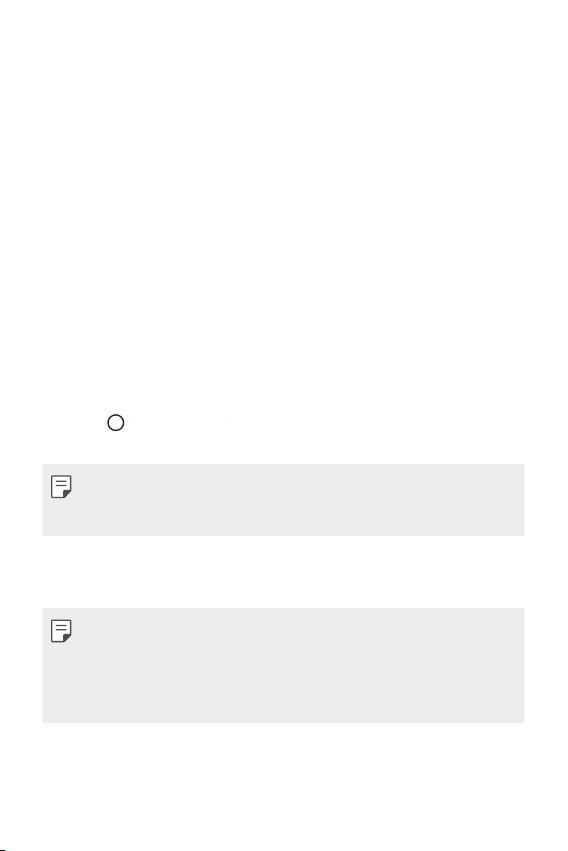
• Sidik jari tidak dapat dikenali dengan benar jika permukaan jari Anda
memiliki luka atau tidak mulus akibat terlalu lama terendam di dalam
air.
• Jika Anda membengkokkan jari atau hanya menggunakan ujung jari,
sidik jari Anda mungkin tidak dikenali. Pastikan jari Anda menutupi
seluruh permukaan tombol Daya/Kunci.
• Hanya pindai satu jari untuk setiap pendaftaran. Memindai lebih dari
satu jari dapat memengaruhi pendaftaran dan pengenalan sidik jari.
• Perangkat dapat menghasilkan listrik statis jika udara sekelilingya
kering. Jika udara sekeliling kering, hindari memindai sidik jari, atau
sentuh benda logam seperti koin atau kunci sebelum memindai sidik
jari untuk menghilangkan listrik statis.
Mendaftarkan sidik jari
Anda dapat mendaftarkan dan menyimpan sidik jari pada perangkat
untuk menggunakan identifikasi sidik jari.
Ketuk Pengaturan Umum Sidik jari & pengamanan Sidik
1
jari.
• Untuk menggunakan fitur ini, pastikan penguncian layar diatur.
Jika penguncian layar tidak diatur, atur penguncian layar. Lihat
Mengonfigurasi pengaturan kunci layar
Cari tombol Daya/Kunci di bagian belakang perangkat dan letakkan
2
jari Anda perlahan di atasnya untuk mendaftarkan sidik jari.
• Tekan perlahan tombol Daya/Kunci sehingga sensor dapat mengenali
sidik jari Anda. Jika Anda terlalu menekan tombol Daya/Kunci, fungsi
penguncian layar dapat dimulai atau layar dapat mati.
• Pastikan ujung jarinAnda menutupi seluruh permukaan sensor tombol
Daya/Kunci.
untuk detail.
Fitur desain khusus 29
